कई Windows 10 उपयोगकर्ता Google Chrome पर NET::ERR_CERT_REVOKED त्रुटि प्राप्त करते हैं, जब वे किसी ऐसी वेबसाइट पर जाने का प्रयास करते हैं जिसमें सर्वर-साइड या SSL कनेक्शन संबंधी समस्याएँ होती हैं।
खैर, यह कई क्रोम त्रुटियों में से एक है जैसे NET::ERR_CERT_INVALID, जो एसएसएल या गलत कॉन्फ़िगरेशन या स्थापना या प्रमाणपत्र त्रुटि के कारण होता है।
तो, यहाँ इस गाइड में जानें कि यह त्रुटि क्या है, यह क्यों होती है, साथ ही त्रुटि को ठीक करने के लिए कुछ सर्वोत्तम संभव समाधानों के साथ।
नेट ERR_CERT_REVOKED त्रुटि का क्या अर्थ है?
ERR_CERT_REVOKED त्रुटि का अर्थ है कि वेबसाइट का SSL प्रमाणपत्र SSL प्रमाणपत्र प्राधिकारी (CA) द्वारा निरस्त कर दिया गया था , और इसलिए जब आप किसी वेबसाइट पर जाते हैं तो त्रुटि Google Chrome द्वारा आपकी स्क्रीन पर प्रदर्शित होती है।

खैर, यह आम तौर पर एक सर्वर-साइड त्रुटि है और इसे वेबसाइट के मालिक या व्यवस्थापक द्वारा हल किया जाना चाहिए। हालांकि, कभी-कभी वेबसाइट विज़िटर द्वारा भी त्रुटि का सबूत दिया जाता है और पीसी या ब्राउज़र और अन्य पर स्थानीय सेटिंग्स के कारण हो सकता है (हम नीचे चर्चा करते हैं।)
त्रुटि के लिए कई अलग-अलग कारण जिम्मेदार हैं, इसलिए यहां सामान्य पर एक नज़र डालें:
- संभवतः SSL प्रमाणपत्र प्राधिकारी ने SSL प्रमाणपत्र का गलत आवंटन पाया होगा।
- या SSL प्रमाणपत्र की निजी कुंजियों से छेड़छाड़ हो सकती है।
- एसएसएल प्रमाणपत्र निरस्तीकरण का अनुरोध किसी के द्वारा किया जा सकता है।
- एक क्वेरी SSL CRLs (सर्टिफिकेट रिवोकेशन लिस्ट) या OCSP (ऑनलाइन सर्टिफिकेट स्टेटस प्रोटोकॉल) पर दिखाई देने वाले सर्टिफिकेट पर एक "अमान्य त्रुटि" लौटाती है।
- नेटवर्क समस्याओं या DNS के कारण जो उपयोगकर्ता के सिस्टम को CRL प्रदाताओं को पढ़ने से रोक रहे हैं।
वेबसाइट व्यवस्थापक द्वारा त्रुटि को ठीक करने की अधिक संभावना है क्योंकि उन्हें एसएसएल प्रमाणपत्र को फिर से जारी करने की आवश्यकता हो सकती है। लेकिन अगर आप एक वेबसाइट विज़िटर हैं तो त्रुटि से बचने के लिए नीचे दिए गए सुधारों को आजमाएं।
मैं वेबसाइट स्वामी के लिए ERR_CERT_REVOKED त्रुटि को कैसे ठीक करूं
<एच3>1. एसएसएल प्रदाता से संपर्क करेंसबसे पहले, अपने एसएसएल प्रमाणपत्र प्रदाता से संपर्क करें ताकि यह पता लगाया जा सके कि एसएसएल प्रमाणपत्र क्यों निरस्त किया गया है।
और अगर गलती से निरस्त कर दिया गया है या आपकी प्रमाणपत्र कुंजियों से छेड़छाड़ की गई है, तो त्रुटि को जल्द से जल्द हल करना सुनिश्चित करें।
<एच3>2. SSL प्रमाणपत्र फिर से जारी करेंदूसरा तरीका है अपने सेवा प्रदाता से एक नया एसएसएल प्रमाणपत्र खरीदना और इसे अपनी वेबसाइट पर स्थापित करना और इसे एक बार फिर से सुरक्षित बनाना।
ठीक है, ये ऐसे सुधार हैं जिन्हें आपको त्रुटि के निवारण और अपनी वेबसाइट की विश्वसनीयता साबित करने के लिए तुरंत करने की आवश्यकता है।
इसके अलावा, यदि आप एक आगंतुक हैं तो कुछ निश्चित कदम हैं जो आप इस सर्वर-साइड त्रुटि का निवारण करने का प्रयास कर सकते हैं।
मैं वेबसाइट विज़िटर्स के लिए NET::ERR_CERT_REVOKED Google Chrome को कैसे ठीक करूं
<एच3>1. दिनांक और समय जांचेंगलत दिनांक और समय पीसी और सर्वर के बीच विभिन्न त्रुटियों का सार्वभौमिक कारण है। इसलिए यह एसएसएल त्रुटियों के लिए जिम्मेदार हो सकता है।
इसलिए, त्रुटि को ठीक करने के लिए सेटिंग में जाकर सही दिनांक और समय बदलना सुनिश्चित करें।
ऐसा करने के लिए चरणों का पालन करें:
- Windows खोज बॉक्स पर क्लिक करें , कंट्रोल पैनल टाइप करें।
- अब खोलें नियंत्रण कक्ष , घड़ी, . पर क्लिक करें क्षेत्र और भाषा.

- और दिनांक और समय पर क्लिक करें, टाइप करें सही तिथि और समय।
- अगला, अपने पीसी को रीबूट करें और जांचें कि क्या त्रुटि हल हो गई है
एंटीवायरस सॉफ़्टवेयर या फ़ायरवॉल भी कनेक्शन समस्याएँ पैदा कर सकता है और गलती से SSL कनेक्शन को ब्लॉक कर देता है।
इसलिए, अस्थायी रूप से सुरक्षा कार्यक्रमों को बंद करना आपके काम आ सकता है।
यदि आप Windows फ़ायरवॉल चला रहे हैं तो उन्हें अक्षम करने के लिए चरणों का पालन करें:
- कंट्रोल पैनल खोलें प्रारंभ मेनू से.
- और सिस्टम और सुरक्षा विकल्प चुनें , और फिर Windows फ़ायरवॉल . पर क्लिक करें विकल्प।
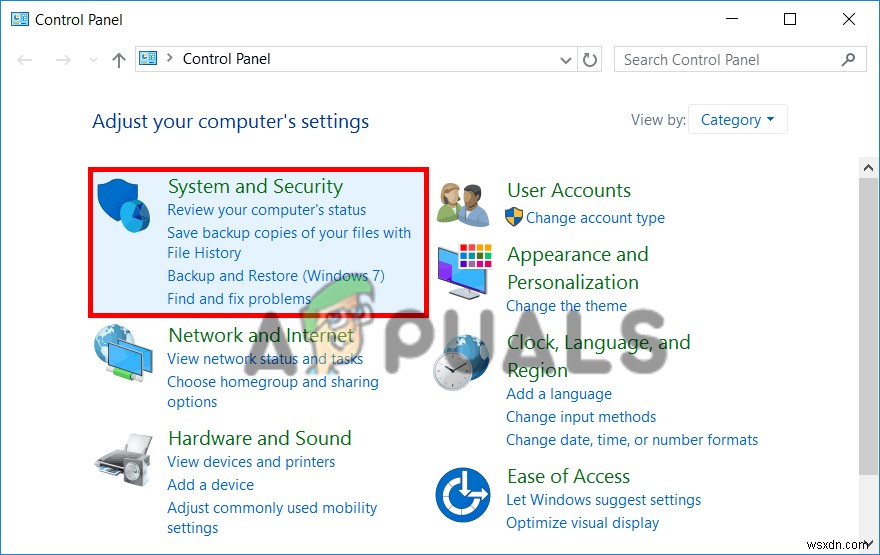
- अब बाईं ओर Windows फ़ायरवॉल चालू या बंद करें चुनें विकल्प।
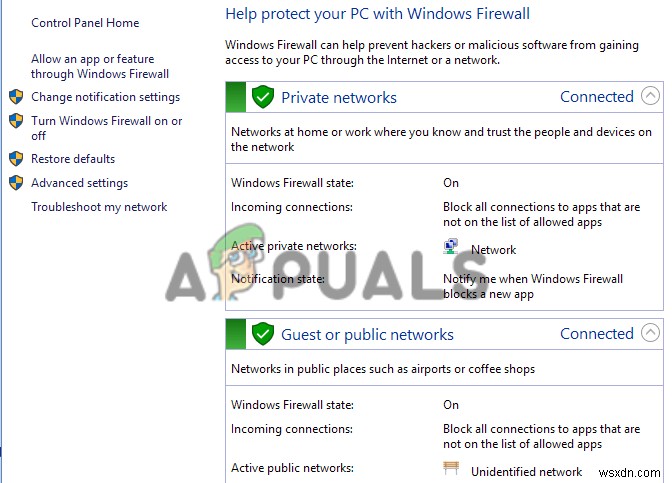
- के बगल में स्थित बॉक्स का चयन करें Windows फ़ायरवॉल बंद करें और परिवर्तनों को सहेजने के लिए ठीक क्लिक करें।
इसके अलावा, यदि आप कोई तृतीय-पक्ष एंटीवायरस प्रोग्राम चला रहे हैं तो एंटीवायरस प्रोग्राम खोलने पर इसे अक्षम कर दें।
यदि SSL कनेक्शन त्रुटि ERR_CERT_REVOKED का समाधान हो गया है तो किसी भिन्न सुरक्षा प्रोग्राम पर स्विच करें या एंटीवायरस सहायता केंद्र से संपर्क करें और उन्हें समस्या के बारे में बताएं।
लेकिन अगर सुरक्षा कार्यक्रमों को अक्षम करने के बाद भी आपको त्रुटि मिल रही है तो उन्हें सक्षम करें और अगले समाधान पर जाएं।
<एच3>3. टीसीपी/आईपी और फ्लश डीएनएस को रीसेट करने का प्रयास करेंकुछ मामलों में, समस्या DNS या TCP/IP के कारण होती है। और कई उपयोगकर्ताओं ने पुष्टि की है कि DNS को रीसेट करना या फ्लश करना उनके लिए काम करता है।
तो, दिए गए चरणों का पालन करके DNS को फ्लश करने का प्रयास करें:
- सबसे पहले Windows key पर राइट क्लिक करें और कमांड प्रॉम्प्ट (व्यवस्थापक के रूप में चलाएं) . पर क्लिक करें
- और सीएमडी टाइप में
netsh int ip reset c:\resetlog.txt
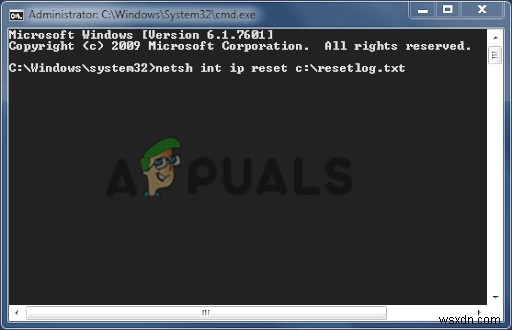
- अब नीचे दिए गए कमांड को एक-एक करके सीएमडी . में टाइप करें और दर्ज करें . दबाएं प्रत्येक के बाद।
ipconfig /flushdns ipconfig /registerdns ipconfig /release ipconfig /renew
एक बार सभी कमांड निष्पादित हो जाने के बाद, कमांड प्रॉम्प्ट से बाहर निकलें और अपने सिस्टम को रीबूट करें।
<एच3>4. क्लीन बूट चलाएंकभी-कभी तृतीय-पक्ष ऐप्स या सॉफ़्टवेयर भी SSL कनेक्शन त्रुटि का कारण बन सकते हैं, इसलिए क्लीन बूट करना आपके काम आ सकता है।
क्लीन बूट आपके लिए काम कर सकता है क्योंकि यह आपके सिस्टम को कम से कम ड्राइवर और स्टार्ट-अप प्रोग्राम के साथ रीबूट करता है। यह आपके लिए समस्या के मूल कारण को पहचानने का भी काम करता है।
ऐसा करने के लिए दिए गए चरणों का पालन करें:
- Windows key + R दबाएं और दिखाई देने वाले रन बॉक्स में msconfig . टाइप करें
- और सामान्य टैब में, आपको स्टार्टअप आइटम लोड करें को अनचेक करने की आवश्यकता है विकल्प
- अब, विकल्पों को चेकमार्क करें सिस्टम सेवाओं को लोड करें और मूल बूट कॉन्फ़िगरेशन का उपयोग करें।
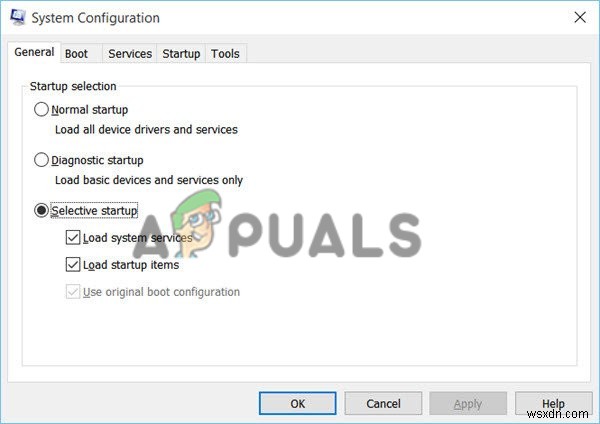
- फिर सेवाएँ टैब पर जाएँ और सभी Microsoft सेवाएँ छिपाएँ के आगे वाले बॉक्स पर क्लिक करें
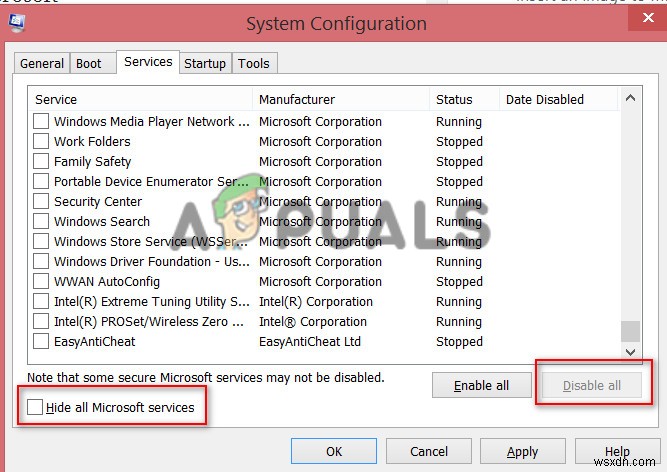
- अंत में, लागू करें और ठीक क्लिक करें संपूर्ण Microsoft सेवाओं को अक्षम करने के लिए
- अपने पीसी को रीबूट करें
यह आपके लिए त्रुटि का समाधान कर सकता है लेकिन यदि नहीं तो सिस्टम सेवा लोड करें विकल्प को अनचेक करें एक d लागू करें और ठीक है . पर क्लिक करें परिवर्तनों को सहेजने और अपने कंप्यूटर को रीबूट करने के लिए।
5. एक्सटेंशन अक्षम करें
यदि आप क्रोम को छोड़कर अन्य ब्राउज़रों पर विशेष वेबसाइट या पेज तक पहुंचने में सक्षम हैं तो एक संभावना है कि 3 rd पार्टी एक्सटेंशन त्रुटि उत्पन्न कर रहे हैं।
इसलिए, क्रोम पर एक्सटेंशन को अस्थायी रूप से अक्षम करें और जांचें कि क्या आप त्रुटि प्राप्त किए बिना वेबपेज तक पहुंच सकते हैं। और अगर आपको त्रुटि नहीं मिलती है, तो समस्या का पता लगाने के लिए एक्सटेंशन को एक-एक करके सक्षम करें।
एक बार जब आप समस्याग्रस्त एक्सटेंशन का पता लगा लेते हैं तो त्रुटि को हल करने के लिए अपने क्रोम ब्राउज़र पर उन्हें अनइंस्टॉल कर दें।
<एच3>6. VPN और प्रॉक्सी को अनइंस्टॉल या निकालेंयह समाधान उन उपयोगकर्ताओं के लिए है जो वीपीएन या प्रॉक्सी का उपयोग कर रहे हैं, त्रुटि के निवारण के लिए प्रॉक्सी/वीपीएन को अक्षम या हटाने का प्रयास करें।
प्रॉक्सी को अक्षम करने के चरणों का पालन करें
- प्रेस विन + आर कुंजियाँ और चलाएँ . में बॉक्स प्रकार inetcpl.cpl कमांड करें और हिट करें एंटर करें

- आप देखेंगे इंटरनेट गुण स्क्रीन, वहां से कनेक्शन टैब पर जाएं और LAN सेटिंग्स . पर क्लिक करें
- और चेकमार्क स्वचालित रूप से सेटिंग का पता लगाएं और अन्य विकल्पों को अनचेक करें।
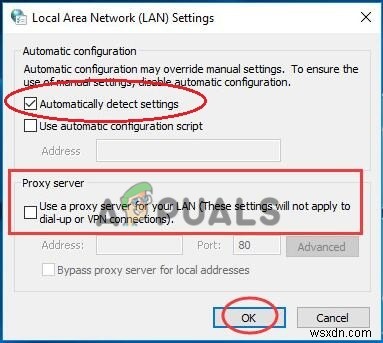
अपने पीसी को रीबूट करें और यह जांचने के लिए वेबपेज खोलने का प्रयास करें कि क्या त्रुटि अभी भी दिखाई दे रही है या ठीक हो गई है।
7. सुरक्षा चेतावनी निष्क्रिय करें
खैर, यह एक जोखिम भरा समाधान है लेकिन कई उपयोगकर्ताओं के लिए त्रुटि को हल करने के लिए काम किया।
सुरक्षा चेतावनी को अक्षम करने के लिए चरणों का पालन करें:
- खोलें चलाएं Windows + R pressing दबाकर डायलॉग बॉक्स कुंजियाँ एक साथ।
- अब टाइप करें inetcpl.cpl रन बॉक्स में कमांड करें और Enter hit दबाएं

- आप देखेंगे इंटरनेट गुण स्क्रीन खिड़की
- और उन्नत टैब . पर जाएं और प्रकाशक के प्रमाणपत्र निरसन की जांच करें . को अनचेक करें और सर्वर प्रमाणपत्र निरस्तीकरण विकल्पों की जांच करें।
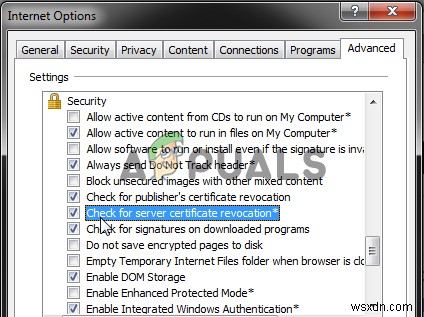
- अंत में, लागू करें और ठीक करें पर क्लिक करें
अब अपने कंप्यूटर को रिबूट करें और जांचें कि क्या त्रुटि हल हो गई है। और अब आप उन्हीं चरणों का पालन करके सुरक्षा चेतावनी को सक्षम कर सकते हैं।
आशा है कि सूचीबद्ध समाधान आपके लिए NET::ERR_CERT_REVOKED Google Chrome त्रुटि को हल करने के लिए काम करते हैं, लेकिन यदि फिर भी त्रुटि हल नहीं होती है तो रीसेट करें आपका क्रोम ब्राउज़र काम कर सकता है। ऐसा करने से आपका ब्राउज़र डिफ़ॉल्ट स्थिति में वापस आ जाएगा। वैकल्पिक रूप से, क्रोम को और अधिक स्थिर बनाने और इसके साथ त्रुटियों को हल करने के लिए नवीनतम अपडेट के साथ अपडेट करना भी सुनिश्चित करें।
